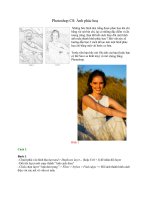Tài liệu Photoshop CS: Thiệp Valentine pdf
Bạn đang xem bản rút gọn của tài liệu. Xem và tải ngay bản đầy đủ của tài liệu tại đây (828.14 KB, 23 trang )
Photoshop CS: Thiệp Valentine
Ngu
ồ
n:quantrimang.com
Valentine này bạn dành tặng cho nhau những bất ngờ gì nhỉ? những bông
hồng hay những thanh kẹo chocolate ngọt ngào?. Ai chà, chắc chắn ngày
valentine của bạn sẽ rất tuyệt đây. Nhân ngày lễ tình nhân Velentine, Quản
trị mạng cũng xin dành tặng bạn, đặc biệt những bạn có người yêu ở xa,
thao tác thiết kế một tấm thiệp Valentine. Hi vọng, đây sẽ là một trong
những món quá bất ngờ, tuyệ
t vời mà bạn có thể nhắn gửi tới "nửa kia yêu
thương"
Thiết kế thiệp Valentine sẽ tập hợp rất nhiều các thao tác như Quản lý file layer,
cách kéo Set layer từ document này sang document khác, ghép 2 hình làm 1.
cùng với việc sử dụng một số các công cụ quen thuộc như Brush, Pen. Nhưng
hầu hết tất cả các thao tác này đều đã được tôi giới thiệu trong các bài thực
hành. Cách tạo và sử dụng Brush
, Ghép 2 hình đơn giản làm 1, cụ thể và chi tiết
nhất là bài Sáng tạo cùng thiệp năm mới
. Do vậy, trong bài thiết kế thiệp
Valentine này, Tôi sẽ hướng dẫn các thao tác chính và chủ yếu dùng phím tắt.
Nếu bạn là người mới lần đầu thực hành bài tập này, hãy kiên nhẫn và thực
hành lại các bước qua các bài thực hành trước. Bạn sẽ thấy các thao tác trở nên
cụ thể và rõ ráng hơn.
I. Thiết kế hộp kẹo chocolate.
Mở một document mới: Name: chocolate, With: 500px, Height:400px,
background color: mầu trắng (#ffffff)
1. Vỏ hộp - Phần đáy hộ
p
- Bước 1: Quản lý File layer:
+ Click biểu tượng "Creat a new set" trên palette layer
+ Đặt tên set 1: "Day hop"
- Bước 2: Thiết kế mặt ngoài
+ Thêm mới một layer: Layer > new > layer (hoặc Ctrl + shift + N) > Đặt tên
layer mới : "Mat do"
+ Đặt mầu nền sau "Set background color": Mầu đỏ (#DB2908)
+ Sử dụng công cụ: Custom shape tool, với đường vẽ: paths và hình khối:
heart
+ Di chuột vẽ một hình trái tim cân đối nằm trên layer "Mat do"
+ Ctrl + Enter: Lựa chọn hình trái tim (Một đường kẻ nét đứt sẽ bao quanh hình
trái tim)
+ Ctrl + Backspace: Đổ mầu đỏ đã chọn (#DB2908) cho trái tim.
+ Ctrl + D: Bỏ chọn hình (Làm mất đi những đường nét đứt bao quanh)
Sau bước 2 bạn có hình.
- Bước 3: Thiết kế mặt ngoài
+ Thêm mới layer: Ctrl + shift + N > Đặt tên layer mới : "Mat vang"
+ Đặt mầu nền sau: Mầu vàng (#F7D97C)
+Lập lại thao tác như bước 2: Vẽ một hình trái tim nhỏ hơn, mầu vàng, và nằm
lệch hơn 2px so với mặt mầu đỏ
- Bước 4: Thiết kế khung hộp
+ Nhân đôi Layer "Mat vang ": layer > new > Layer via copy (Hoặc Ctrl + J ),
Đặt tên cho layer mới: "Khung hop"
+ Chuột phải layer "khung hop" > Blending options , Thiệt lập thuộc tính Drop
shadow, Inner shadow, Stroke trên Layer style như sau
Drop shadow
Inner shadow
Stroke
+ Trên palette layer, chỉnh Fill: 0%
Kết quả bước 4:
- Bước 5: Khung ngăn kẹo
+ Click chuột chọn layer "Mat vang" trên palette layer.
+ Thêm layer mới: (Ctrl+Shift+ N), đặt tên layer: "Ngan keo".
Chú ý: Layer "Ngan keo" sẽ nằm giữa 2 layer "Mat vang" và "Khung hop"
+ Đặt mầu nền sau vẫn là Mầu vàng (#F7D97C)
+ Sử dụng công cụ Custom shape tool, đường vẽ: paths và hình khối :Tile 4
+ Di chuột tạo khung một hình cắt hình những hình trái tim
+ Ctrl + Enter: Chọn hình
+ Ctrl+ Backspace: Đổ mầu vàng cho hình chọn.
+ Nhấn dữ phím Ctrl đồng thời click chuột chọn Layer "Mat vang" trên
palette layer => Lúc này, một đường viến nét đứt hình trái tim sẽ bao quanh
layer "Ngan keo".
+ Đảo vùng chọn: Select > Inverse (hoặc ctrl + shift + I)
+ Ấn phím "Delete" trên bàn phím, xoá đi phần bên ngoài đã chọn của layer
"Ngan hop"
+ Ctrl + D: Bỏ chọn.
+ Chuột phải layer "Ngan hop" > Blending options > Đặt thuộc tính Bevel and
embloss như sau
Kết thúc thiết kế phần đáy hộp, bạn có hình sau.
2. Kẹo chocolate
- Bước 6: Quản lý file layer (Creat a new set), đặt tên set mới: "keo chocolate"
- Bước 7: tạo những thanh kẹo chocolate hình trái tim.
+ Thêm mới layer (Ctrl+shift + N), đặt tên layer mới: "Chocolate"
+ Đặt mầu nền sau: Mầu nâu (#684F47)
+ Sử dụng công cụ Custom shape tool, đường vẽ: paths và hình khối: heart
card
+ Lập lại các thao tác vẽ hình như bước 2, để có được hính trái tim nhỏ, mầu
nâu, nằm giữa các ngăn hộp kẹo
+ Chuột phải layer "Chocolate" > Blending options > Đặt thuộc tính Bevel and
Emboss và Gradient Overlay.
Bevel and Embos
Bevel and Embos > Texture
Gradient Overlay
- Bước8: Nhân layer "Chocolate" thành nhiều layer khác nhau
+ Nhân đôi (Copy) Layer "Chocolate": Ctrl + J
+ Tiếp tục thực hiện động tác này thành một số layer khác, sao cho số layer
"chocolate copy" bằng với số khung "Ngăn khẹo"
+ Sắp xếp các hình "Chocolate copy" vào những ngăn kẹo còn lại
+ Với những ngăn kẹo nhỏ, bạn chỉnh kích thước thanh kẹo đó nhỏ xuống cho
vừa với ngăn kẹo bằng: Edit > Free Transform (hoặc Ctrl + T)
Cuối cùng bạ
n có được phần hộp đựng chocolate.
3. Nắp hộp kẹo.
- Bước 9: Quản lý file, đặt tên set "Nap hop"
- Bước 10:
+ Thêm mới layer: đặt tên: "Nap hop"
+ Lắp lại các bước 2, để có được hình trái tim mầu đỏ. Và thiếp đặt các thuộc
tính Bevel and Embos trên layer style như sau:
Bevel and Embos
Bevel and Embos > Texture
kết quả
- Bước 11: Thiết kế hoa hồng.
Phần thiết kế hoa hồng này, bạn sẽ sử dụng 2 brush: Azalea, Scattere rosses.
Bạn sẽ tìm thấy 2 nét bút này trong mục Special Effect brushes trên menu thả
Brush
Đặt mầu nền trước và nền sau: Đen (#000000) - Đỏ (#DB2908)
* Vẽ chiếc lá.
+ Thêm mới layer (Ctrl + shift+N), Tên: "La xanh"
+ Sử dụng brush "Azalea", kích thước: 90px
+ Click chuột một lần phía trên nắp hộp, bạn có được hình những chiếc lá mầu
đen (mầu chiếc là được lấy theo mầu theo mặc định của nền trước)
+ Chuột phải layer "la xanh" > Blending options > Đặt thuộc tính Gradient
Overlay với mầu xanh lá cây đậm - nhạt (#226501 - #3FE106)
* Vẽ hoa hồng.
+ Thêm mới layer "Hoa hong"
+ Sử dụng brush "Scattere rosses" vẽ một bông hoa phía trên chiếc lá. Hoa
hồng lúc này sẽ có mầu kết hợp của đen và đỏ (theo mầu mặc định nền trước -
sau), và rất mờ
+ Để làm hoa hồng rõ nét hơn: Chuột phải layer "Hoa hong" > Blending options
> đặt thuôc tính Stroke cho layer
Kết quả
* Nhân đôi layer "La xanh" và "hoa hong" để được 2 chiếc lá và 2 bông hoa,
Sắp xếp chúng ở vị trí thích hợp trên Nắp hộp theo ý bạn. Chiêc hộp kẹo sẽ xinh
xắn hơn.
Đây là ví dụ của tôi và cũng là toàn bộ phần thiết kế hộp kẹo chocolate.
- Bước 11: Liêt kết các set layer "Day hop", "Keo chocolate","Nap hop" bằng:
Bạn click lựa chọn một Set layer bất kỳ, sau đó click vào các biểu tượng mắt
xích trên palette layer
II. Thiết kế Nền thiệp
Hãy tưởng tượng, bạn sẽ đặt hộp kẹo chocolate lên trên một tấm lụa , như vậy
tấm thiệp của bạn sẽ sang trọng hơn. Công việc bây giờ là bạn sẽ thiết kế nền
thiệp giống như một mảnh lụa mềm
- Bước 12
+ Mở một document mới: Name: Nenthiep, With: 500px, Height:500px,
background color: mầu trắng (#ffffff)
+ Thêm m
ới layer: (Ctrl+ shift+N), đặt tên layer: "Lua", mầu: Trắng (#ffffff)
+ Đặt thuộc tính Color overlay và Pattern overlay trên layer style cho layer "lua"
như sau:
Color overlay
Pattern overlay
Nền tấm lụa sẽ như bạn nhìn thấy
III. Hoàn thiện tấm thiệp.
- Bước 13 : Giờ thì bạn hãy kéo tập hợp các set layer trên Document
"chocolate" sang Document "Nenthiep"
- Bước 14: Bạn hãy tìm một tấm hình có hình bông hoa hồng mà bạn thích. Bưu
thiệp của tôi, sẽ sử dụng hình hoa hông này
Dùng công cụ pen tool hoặc Magic wand tool để cắt rời bông hoa hồng.
Sử dụng kỹ thuật ghép 2 hình: Bạn sẽ gép bông hồng trên lền Documen
"Nenthiep", đặt bông hông của bạn ở một vị trí thích hợp bạn muốn.
Ví dụ:
- Bước 15: Tấm thiệp hoàn chỉnh nhất là bạn đừng quên kèm theo đó một lời
nhắn yêu thương. Phần này chắc tôi sẽ không cần phải giới thiệu, bạn sử dụng
công cụ text và viết một điều gì đó nhé.
Chúc các bạn ngày lễ tình yêu Valentine vui vẻ và hạnh phúc.